Microsoft Teams støtter for øyeblikket Internet Explorer 11, Microsoft Edge, RS2 eller nyere, Chrome, Firefox og Safari 11.1+. Det er skjønt et problem med Microsoft Teams nettleserversjoner som ikke støttes.
Teamene støtter fullt ut disse nettleserne på papir, med unntak for å ringe og møte. I virkeligheten har nettlesernes oppførsel mye å være ønsket.
Derfor ber du deg fortsatt om utvidet støtte for andre nettlesere eller ser etter løsninger når den antatt kompatible nettleseren viser seg å være alt annet enn støttet.
Forhåpentligvis vil vi snart se noen forbedringer. I mellomtiden er det noen ting du kan gjøre for å løse problemer med nettleserkompatibilitet.
Hva kan jeg gjøre hvis Teams nettleserversjon ikke støttes?
Å mislykkes med å prøve å starte Microsoft Teams i en kompatibel nettleserversjon er virkelig frustrerende. Prøv å fikse dette ved å bruke løsningene nedenfor:
1. Se etter oppdateringer fra Microsoft Teams manuelt
- Klikk på din profilbilde øverst i appen.
- Velg deretter Se etter oppdateringer.
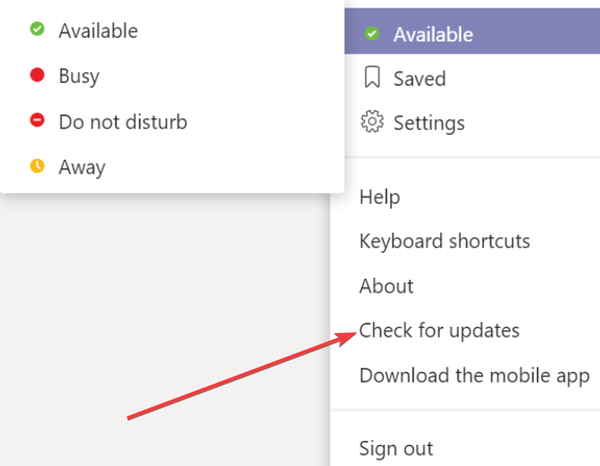
- Hvis en ny oppdatering blir funnet, vil den lastes ned og installeres når datamaskinen er inaktiv.
- Etter oppdatering av tjenesten, slett Microsoft Teams.
- Legg til Microsoft Teams igjen.
Teams desktop-klientoppdateringer utgis annenhver uke eller så etter streng intern testing. Oppdateringer kan ta opptil noen minutter av tiden din, men de er kjent for å løse feil, programvaresårbarhet og gjøre brukeropplevelsen bedre i det lange løp.
Du forstår hvorfor det er viktig å holde programvaren oppdatert, så manuell dobbeltsjekking av at alt er bra, kan ikke skade.
2. Bruk inkognitomodus
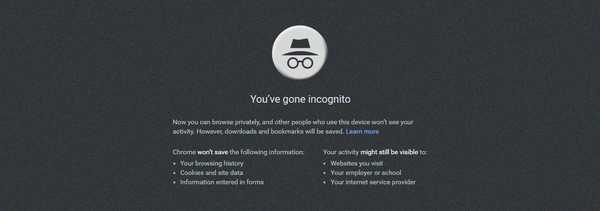
- Åpne på datamaskinen Chrome.
- Klikk Mer øverst til høyre.
- Klikk deretter på Nytt inkognitovindu.
- Et nytt vindu vises. I øvre hjørne, se etter Inkognito ikon.
- Klikk på for å stoppe privat surfing Lukk øverst til høyre (Windows eller Chrome OS).
- Øverst til venstre må du klikke Lukk (Mac).
Merk: De ovennevnte trinnene gjelder for Google Chrome. De varierer litt avhengig av nettleseren din.
Hver gang du ikke vil at nettleseren din skal huske aktiviteten din, kan du surfe på nettet privat i inkognitomodus. Hvem kunne tro at dette også kunne hjelpe Microsoft Teams til å gjenkjenne nettleserversjonen din? Det har blitt gjentatte ganger bekreftet og bevist at det fungerer.
For en trinnvis guide om hvordan du starter privat surfing i forskjellige nettlesere, sjekk ut vår dedikerte guide.
Hvis din nåværende Microsoft Teams-nettleserversjon ikke er inkludert i den offisielle støttelisten, går du til de neste løsningene.
3. Bruk en støttet nettleser
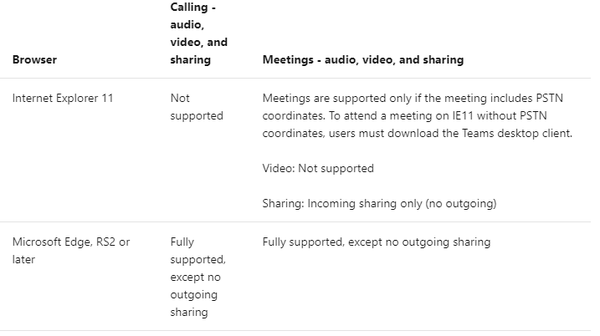
Kan du klage med en så generøs valgliste til din disposisjon? Sjekk det nøye: Begrensninger og spesifikasjoner for Microsoft Teams, og velg en av de kompatible nettleserne.
4. Nyt en rik Microsoft-opplevelse via Android-mobilappen
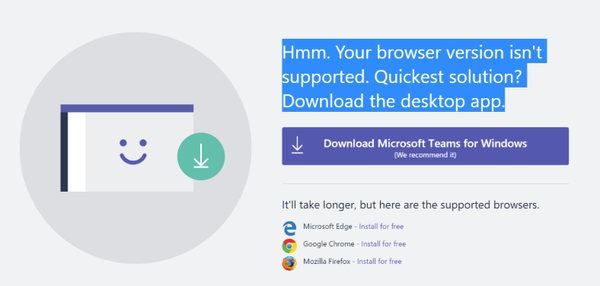
- Gå til mobilenheten din.
- Besøk den offisielle Microsofts nedlastingsside.
- Følg nedlastingskoblingen der.
- Du kan også laste den ned direkte fra Google Play Store.
- Nå er det bare å installere Microsoft Teams på Android-enheten din.
Er du lei av å se den samme "Din nettleserversjon støttes ikke" feil igjen og igjen? Du kan også ha en rik opplevelse via mobilappen, i det minste til nettleserversjonen du er vant til blir støttet. Vi vil oppfordre deg til å prøve det ved å følge trinnene beskrevet ovenfor.
Konklusjon
Teams er hovedsakelig rettet mot å være en bedriftssamarbeidsplattform, så du skal ikke håndtere nettleserproblemer på daglig basis. Når de oppstår, vet du hvordan du skal løse dem.
Hvis du har andre spørsmål og forslag, ikke nøl med å legge dem igjen i kommentarfeltet nedenfor.
FAQ: Lær mer om Microsoft Teams og hvilke nettlesere du skal bruke
- Kan jeg være vert for eller delta på Microsoft Teams-møter i nettlesere som ikke støttes?
Bruk av team i en nettleser som ikke støttes, vil utløse en rekke funksjonsbegrensninger, for eksempel anrops- og møtefunksjoner. Brukere kan omgå dette problemet ved å bruke en PSTN-tilkobling for å se innhold med redusert visningshastighet. Men hvis du bruker Microsoft Teams i en nettleser som ikke støttes, kan du ikke være vert for et møte, men du kan delta på et.
- Hvilke Microsoft Teams-funksjoner er tilgjengelige i nettlesere som ikke støttes?
Selv om brukerne vil oppleve noen begrensninger når de bruker Microsoft Teams i en nettleser som ikke støttes, vil følgende funksjoner fremdeles være tilgjengelige: møtenotater, deltakerlisten, deling av PowerPoint, live billedtekster og opptak, samt tegning av tavler.
- Hva slags begrensninger vil jeg oppleve hvis jeg bruker Microsoft Teams i nettlesere som ikke støttes?
Avhengig av nettleserversjonen du bruker, kan følgende Microsoft Team-begrensninger vises i nettlesere som ikke støttes:
- Brukere har ikke muligheten til å starte et møte, men de kan bli med på et.
- Mikrofonen fungerer kanskje ikke.
- Kameradeling er ikke tilgjengelig.
- Brukere kan ikke dele skjermen.
- Varsler om innkommende anrop er kanskje ikke tilgjengelige.
- Microsoft Teams kobler seg ikke automatisk til et møte igjen hvis tilkoblingen avbrytes.
Redaktørens merknad: Dette innlegget ble opprinnelig publisert i desember 2019 og har siden blitt oppdatert for friskhet og nøyaktighet.
- nettleser
- Microsoft Teams
- Microsoft Teams feilkoder
- produktivitetsprogramvare
 Friendoffriends
Friendoffriends



![Microsoft lanserer Windows 8.1 Enterprise Preview [Last ned]](https://friend-of-friends.com/storage/img/images/microsoft-rolls-out-windows-81-enterprise-preview-[download].jpg)